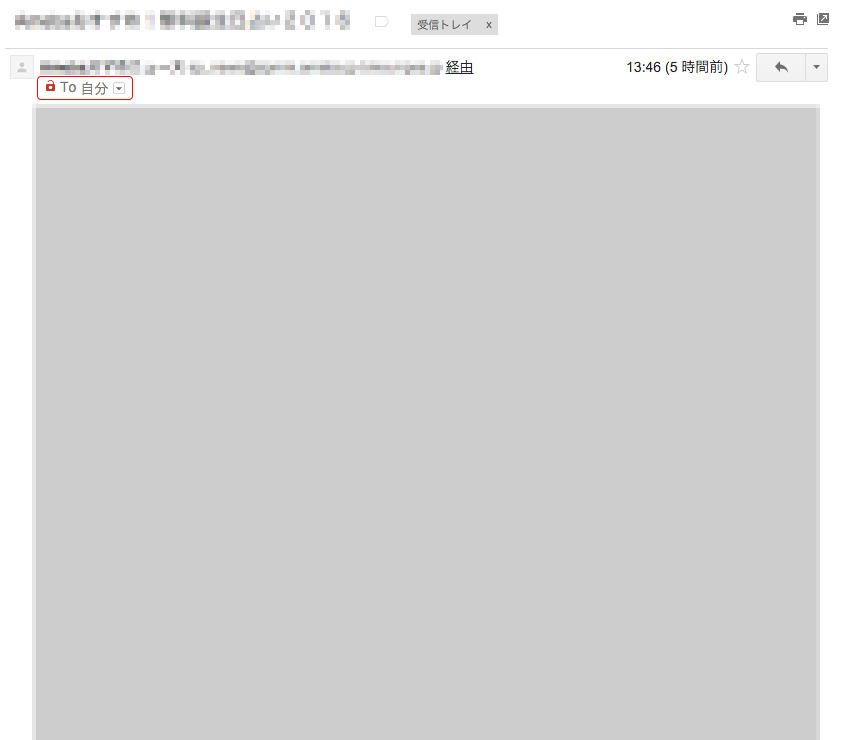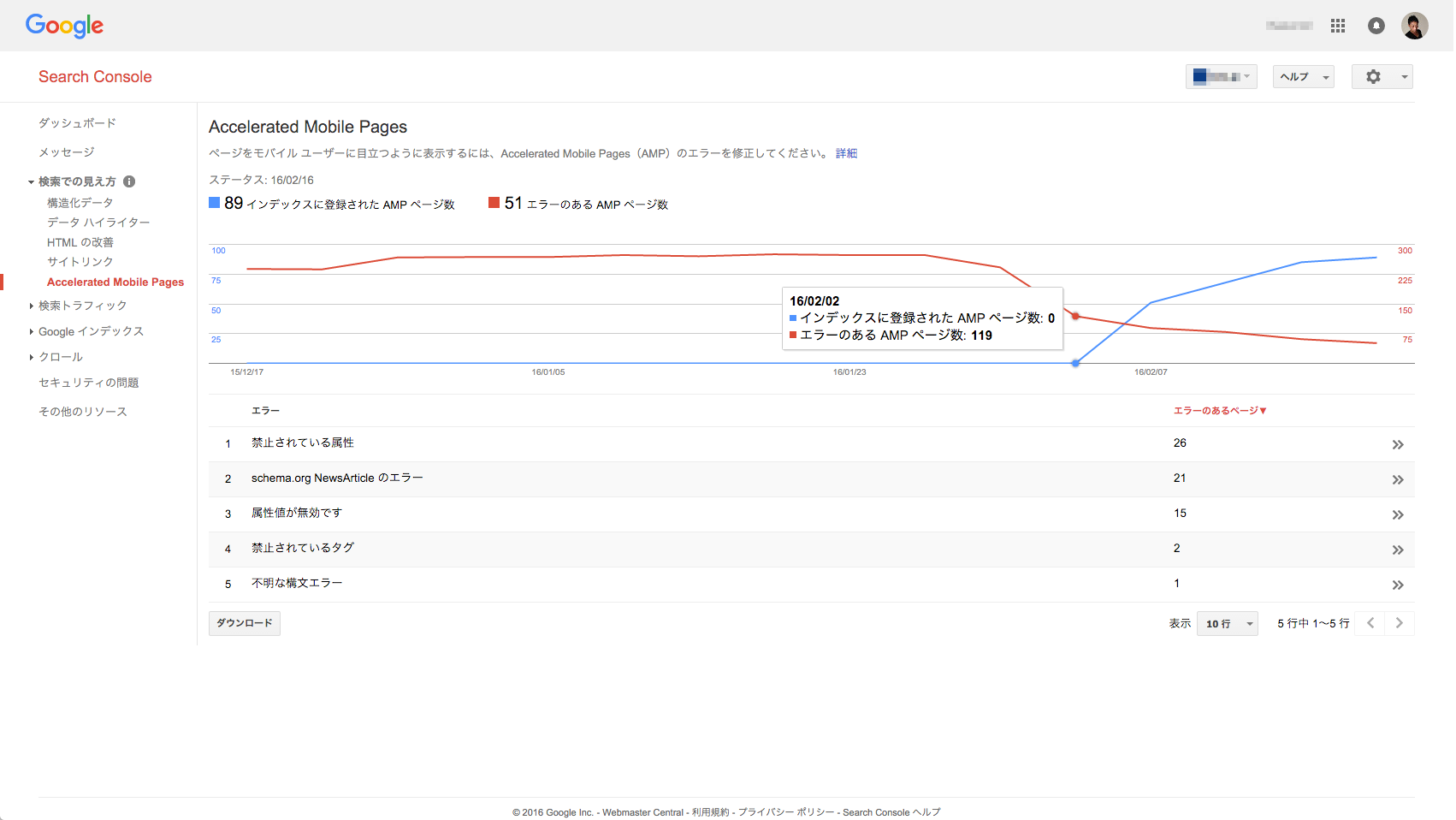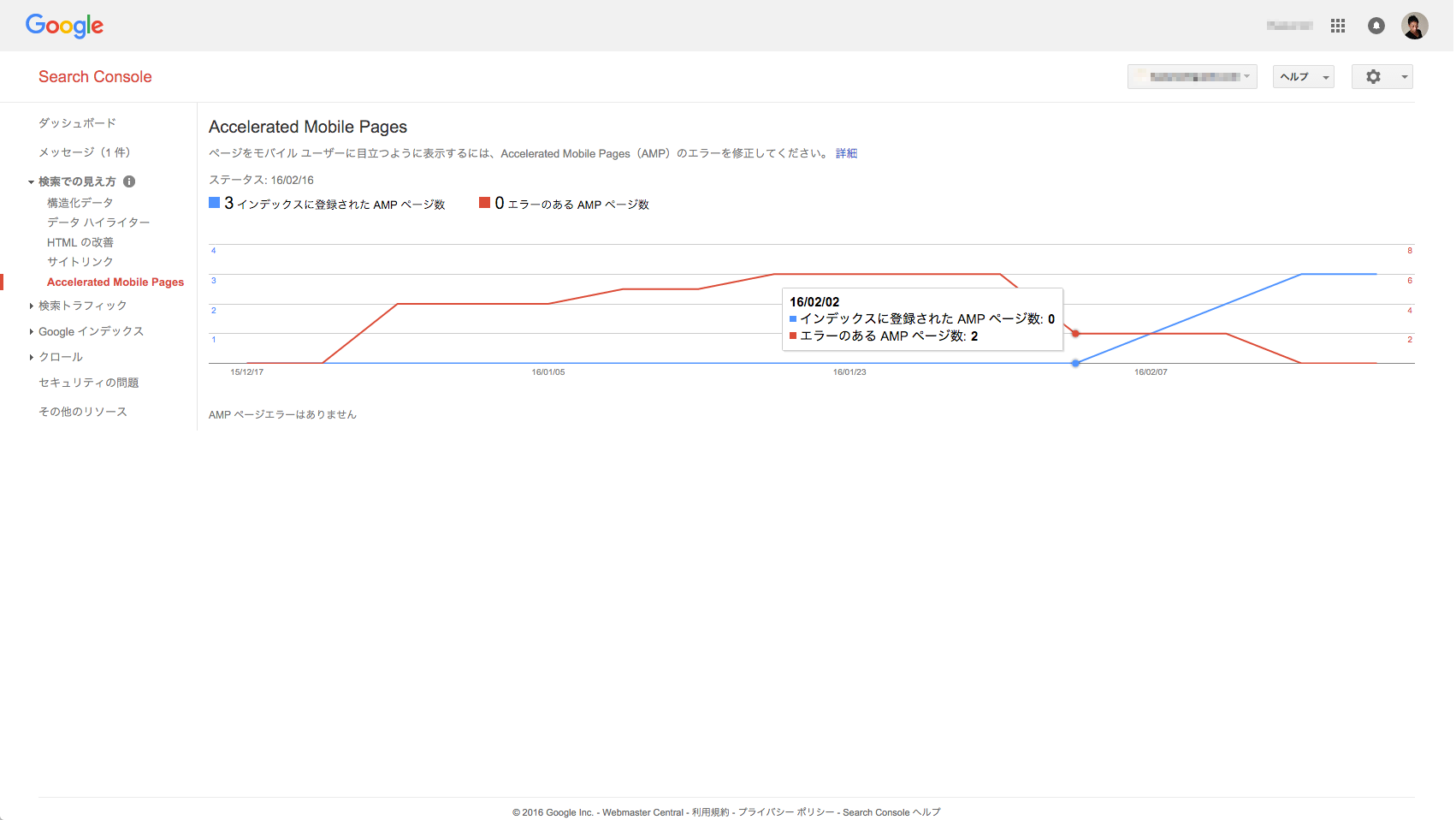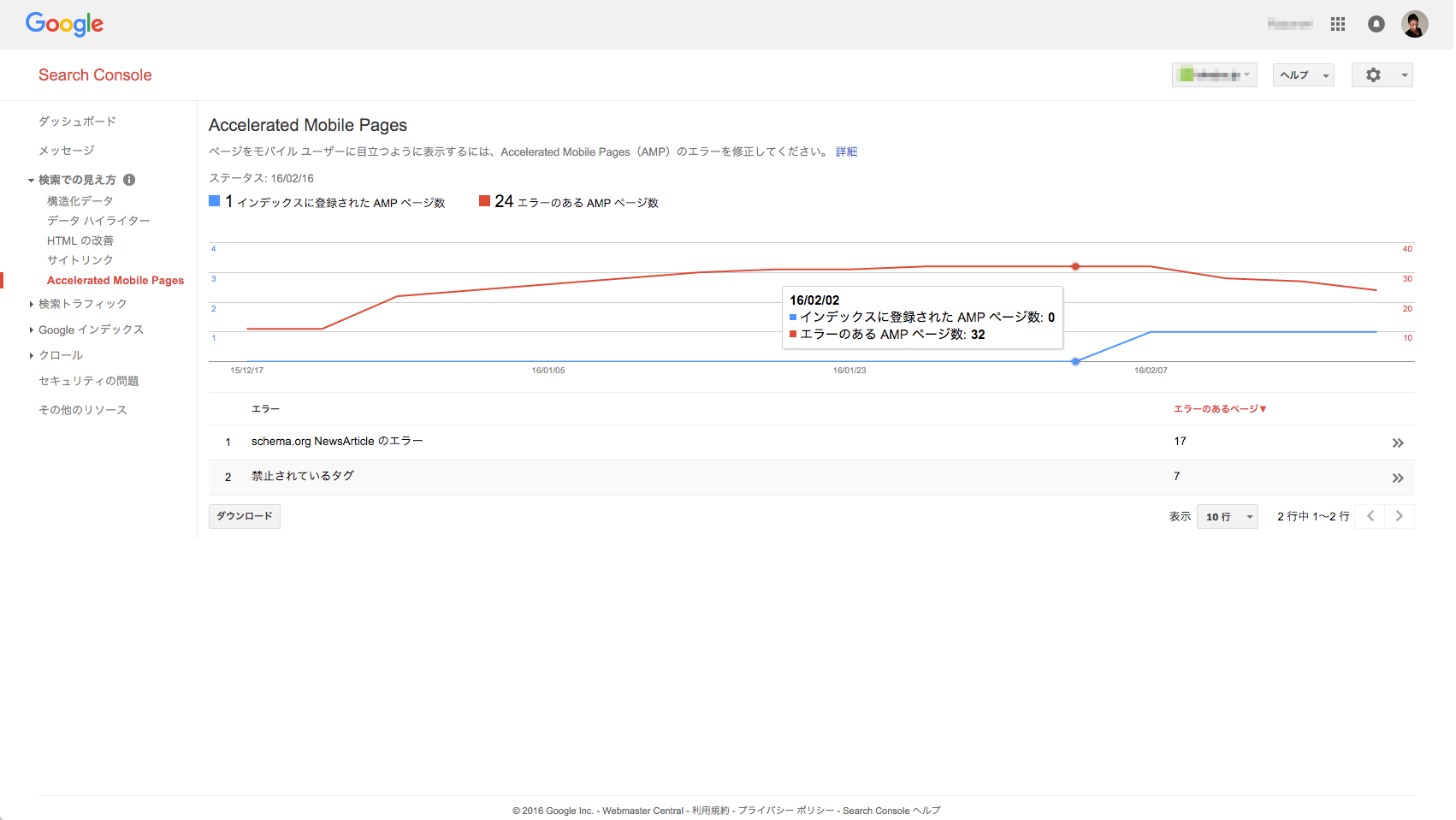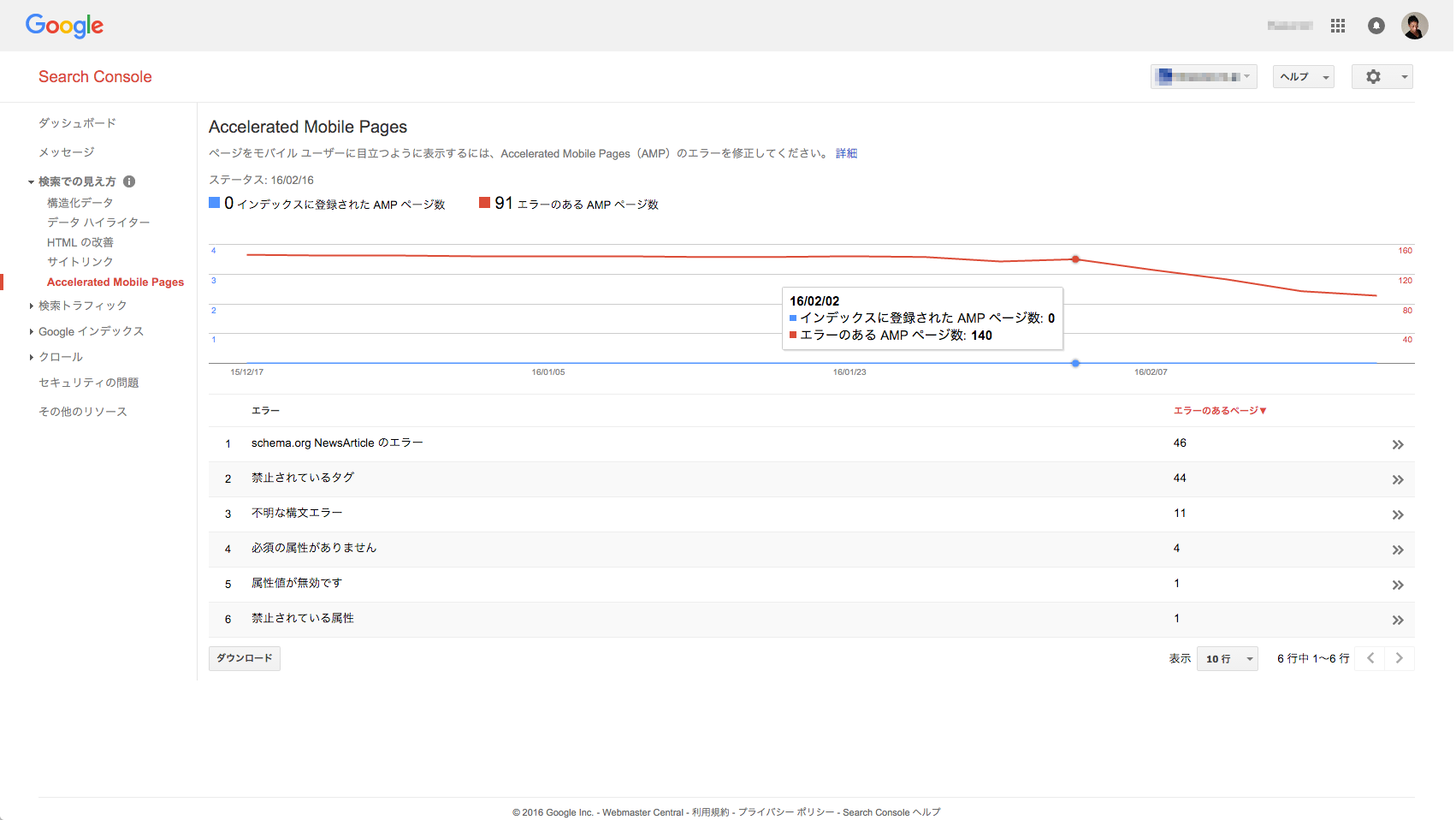凧場で一人で凧揚げをしている姿を見て、揚げ方だけでなく凧の仕組みの勉強にもなるだろうし半畳の凧ほしいかもと。

前日まで天候が心配されていましたが、日曜日の午前中は天候にも恵まれ広沢町ひ組も中田島の凧揚げ会場で行われている伝承会へ。
凧場は程よい天気と当日のそれを少し感じる空気もあってか、心地よい雰囲気。


けっこうたくさんの組(町)が来ているなあといった印象で、翌日、某友人に聞いたところ60町ほど来ていたという話しも。
せっかくの機会なので、待機時間などは他町の凧の揚げ方の手ほどきに聞き耳を立てていました。
そういったなか某センパイから「世代世代で伝えていくために、インターネットや動画使ったりとかどうかね〜」といった話題に。
技(技術)の継承は口頭での言い伝え、感覚、空気感、雰囲気など、体験抜きにはムリ。
でも自分自身に置き換えてみても、動画やなにかしらの閲覧可能な資料があればヒントやキッカケには役立つかもなと。

まつりに参加して中心寄りになりたいと思ったきっかけは仲間といっしょだからとか、その場の人たちとの時間が楽しかったりとか。
次の世代の人たちに対してその手前の「興味」に働きかける方法としても、動画だけでなく情報との新しい接点の場をつくることも、きっかけ作りのひとつとして役立つように思います。
当日を迎えるまでの時間もまた楽しいわけで、そういったことをしってもらうためにも表面的なことだけでなく、ひ組の非公認広報(?)の活動の一環としても、なにかちょっと一考。。
ちなみに、「文教地区」のくだりはちょっと続きそう…(笑)
そういった流れとはぜんぜん関係ないけど、ちょっと試しに撮った短いタイムラプス動画。